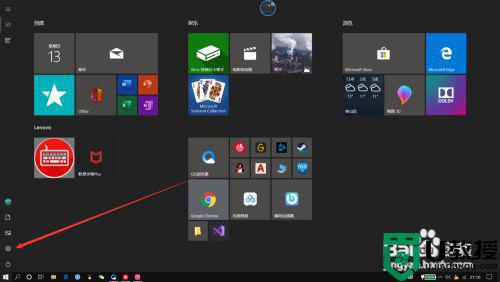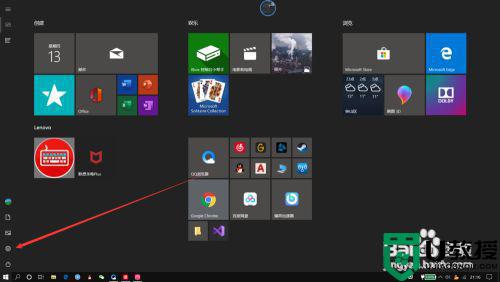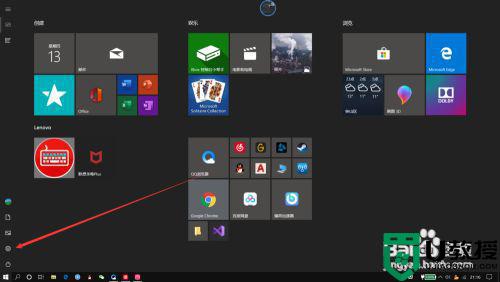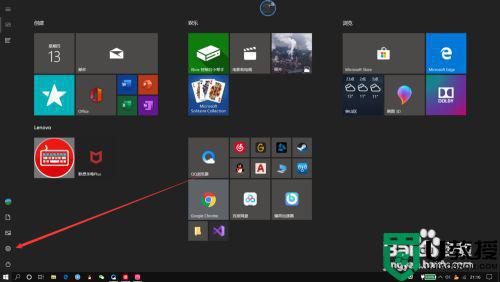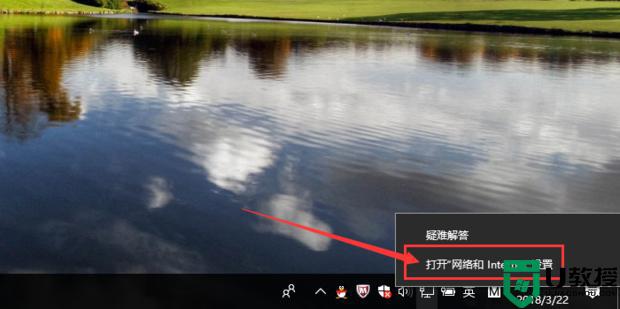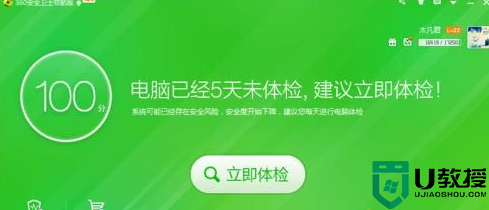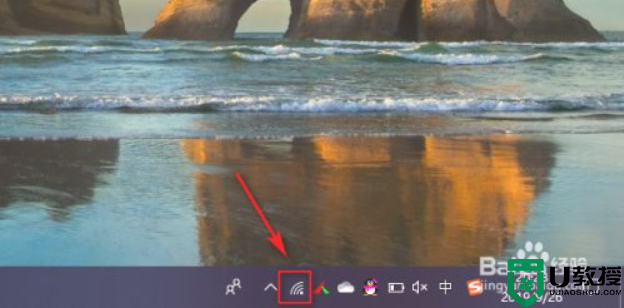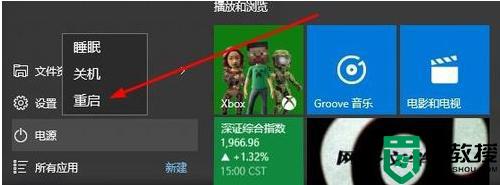笔记本win10直接插网线接校园网设置方法
时间:2022-02-09作者:xinxin
如今,大部分大学生在选择电脑时都会入手笔记本win10电脑,也方便用户进行随身携带,而在校园中,用户想要使用笔记本win10电脑进行上网时就需要连接校园网宽带才可以,可是笔记本win10怎么直接插网线接校园网呢?今天小编就来教大家笔记本win10直接插网线接校园网设置方法。
推荐下载:win10官网镜像
具体方法:
1、首先我们需要启动电脑,然后在桌面上点击开始菜单,然后在开始界面点击齿轮来进入到设置界面。
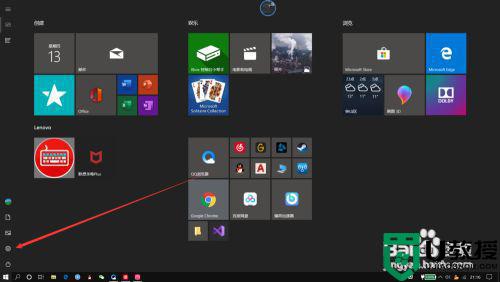

2、然后我们需要在设置界面点击“网络个Internet”,接着在设置界面点击“拨号”。
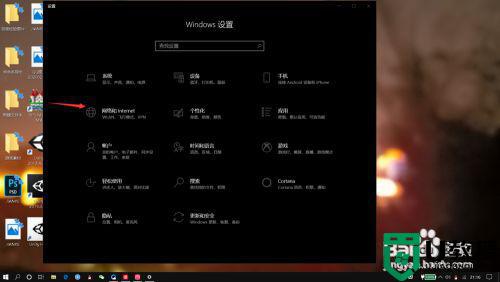
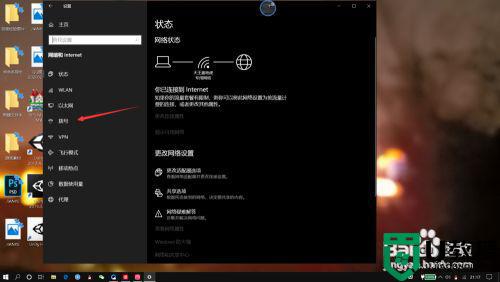
3、之后我们需要点击“设置新连接”,然后选择“连接到Internet”,接着选择“宽带”即可。
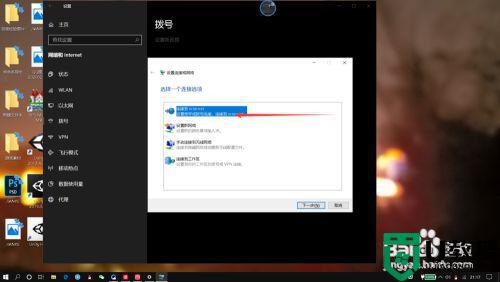
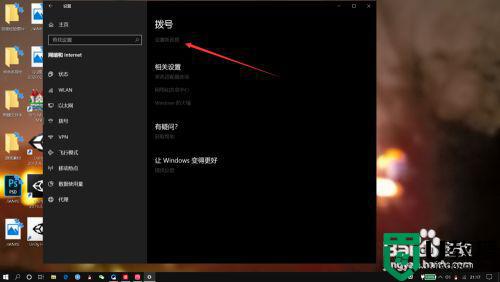
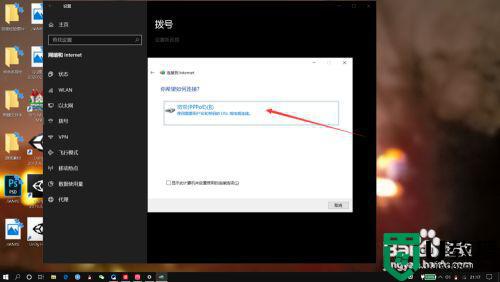
4、最后我们需要将自己的宽带账号和密码填写上去,就能完成对网线的设置了,是不是非常简单呢。
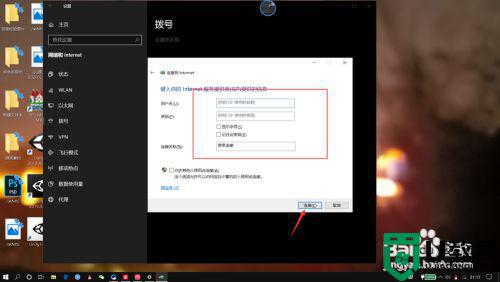
以上就是关于笔记本win10直接插网线接校园网设置方法了,还有不懂得用户就可以根据小编的方法来操作吧,希望能够帮助到大家。